ساخت اپل آیدی رایگان | آموزش تصویری ساخت اپل آیدی در کمتر از ۵ دقیقه
اپل آیدی رایگان | آموزش تصویری ساخت اپل آیدی در کمتر از ۵ دقیقه
این روزها افراد بسیاری به استفاده از محصولات اپل علاقهمند هستند، از آیفون های شیک و زیبای اپل گرفته تا آیپدها و مکبوکهایی که تجربه کاربری فوقالعادهای را برای کاربران خلق میکنند! اما استفاده از محصولات اپل یک شرط اساسی دارد و آن هم داشتن اپل آیدی است. اپل آیدی در واقع شاهکلیدی است که امکان استفاده از خدمات نرمافزاری اپل را به شما میدهد. داشتن اپل آیدی برای تمامی افرادی که از محصولات شرکت اپل استفاده میکنند الزامی است.
اما خوشبختانه اصلاً جای نگرانی نیست! برای ساخت اپل آیدی اصلاً لازم نیست خرید اپل آیدی انجام دهید. در این مطلب آسانترین روشهای ساخت اپل آیدی رایگان را به صورت قدم به قدم همراه با تصویر به شما آموزش میدهیم تا همین حالا بتوانید اپل آیدی شخصی خودتان را بسازید. با ما همراه باشید.
نکته مهم: اگر از اپل آیدی کارتی استفاده میکنید و اپل آیدی شما لاک شده، جهت آنلاک اپل آیدی به وبسایت صالح کمپانی مراجعه کنید.
روش هایی که برای ساخت اپل آیدی رایگان آموزش میدهیم
- ساخت اپل آیدی با استفاده از گوشی و آیپد
- ساخت اپل آیدی با برنامه آیتونز
- ساخت اپل آیدی با برنامه اپل میوزیک (روش جدید)
- ساخت اپل ایدی از طریق سایت اپل
تمامی این روش ها را برای ساخت اپل آیدی رایگان در ادامه این مطلب به صورت کامل آموزش میدهیم پس با ما همراه باشید
مواد لازم برای ساخت اپل آیدی رایگان
برای ساخت اپل آیدی رایگان به صورت کلی، فقط به یک ایمیل معتبر نیاز دارید در ادامه کار ساخت اپل آیدی میتواند به دو صورت انجام شود. با استفاده از شماره مجازی و بدون شماره مجازی
اولویت برای ساخت اپل آیدی روش هایی هستند که به شماره مجازی نیاز ندارند که با استفاده از آیتونز و برنامه اپل موزیک میتوانید این کار را انجام دهید.در صورتی که از روش هایی مثل ساخت اپل آیدی از طریق گوشی همراه یا از طریق سایت اپل اقدام کنید به شماره مجازی نیاز خواهید داشت.
ما توصیه میکنیم که برای ساخت اپل آیدی رایگان در ابتدا از روش هایی استفاده کنید (آیتونز و اپل موزیک) که نیازی به شماره مجازی نداشته باشد و در صورت کار نکردن این روش ها از دو روش دیگر یعنی ، استفاده خود آیفون و یا سایت اپل برای ساخت اپل آیدی رایگان استفاده کنید. در صورتی که از شماره مجازی استفاده کنید ممکن است که در آینده در دسترسی به آن دچار مشکل شوید و در نتیجه اپل ایدی شما لاک شود و مجدد نتوانید وارد آن شوید و حتی نتوانید تا از اپل آیدی که وارد دستگاه شما شده خارج شوید!
بنابراین امنترین راه برای ساخت یک اپل آیدی رایگان استفاده از ایمیل شخصی و روش هایی مثل آیتونز و اپل میوزیک است. که برای انجام این کار فقط نیاز به یک ایمیل معتبر دارید.
خوشبختانه ساخت ایمیل معتبر به سادگی آب خوردن است! اگر میخواهید از ایمیل مجزایی برای ساخت اپل آیدی رایگان استفاده کنید، همین حالا وارد سایت گوگل شوید و یک جیمیل تر و تمیز برای خودتان بسازید! یادتان باشد موقع ساخت جیمیل فیلترشکنتان خاموش باشد، چون گوگل به تغییرات آیپی و دستگاه حساس است و اگر مورد مشکوکی ببیند، ممکن است جیمیل را مسدود کند. برای تأیید کردن جیمیلتان نیز میتوانید شماره موبایل ایرانی خود را وارد کنید تا کد تأیید یکراست برایتان پیامک شود.
بسیار خوب، در صورتی که قصد دارید با شماره مجازی اپل آیدی رایگان بسازید پس از اینکه جیمیلتان را آماده کردید، نوبت میرسد به داشتن شماره موبایل! متأسفانه اپل برخلاف جیمیل شماره موبایل ایرانی شما را قبول نمیکند. بنابراین برای ساخت اپل آیدی رایگان لازم است یک عدد شماره موبایل خارجی داشته باشید. اما این بار هم اصلاً جای نگرانی نیست! برای داشتن شماره موبایل خارجی ۳ راه پیش روی خود دارید: ۱. استفاده از شماره موبایل یکی از دوستان و آشنایانتان در خارج از ایران (بهترین روش)، ۲. خرید شماره مجازی با پرداخت هزینه شارژ ماهیانه و ۳. استفاده از شمارههای مجازی رایگان در سطح اینترنت!(روش سوم اصلا توصیه نمیشود)
هر موقع مواد لازم برای ساخت اپل آیدی رایگان را فراهم کردید، بروید سراغ ادامه مطلب. اگر هم هنوز مواد لازم را جور نکردهاید، اصلاً نگران نباشید. تشریفتان را بیاورید به ادامه مطلب، بقیه کار با ما!
ساخت اپل آیدی رایگان با گوشی
سادهترین راه برای ساخت اپل آیدی رایگان، استفاده از تلفن همراهتان است. در این روش حتی لازم نیست زحمت بلند شدن از جایتان و نشستن پشت سیستم را هم به خودتان بدهید. کافی است همانطور که به مبل راحتی خانهتان لَم دادهاید و چایتان را مینوشید، مراحلی را که در ادامه توضیح میدهیم قدم به قدم دنبال کنید تا در کمتر از ۵ دقیقه بتوانید اپل آیدی شخصی خودتان را داشته باشید.
قدم اول: گوشیتان را بردارید و فیلترشکن آن را روشن کنید.
قدم دوم: اپ Settings (تنظیمات) را باز کرده و روی نوشته آبی Sign in to your iPhone ضربه بزنید.
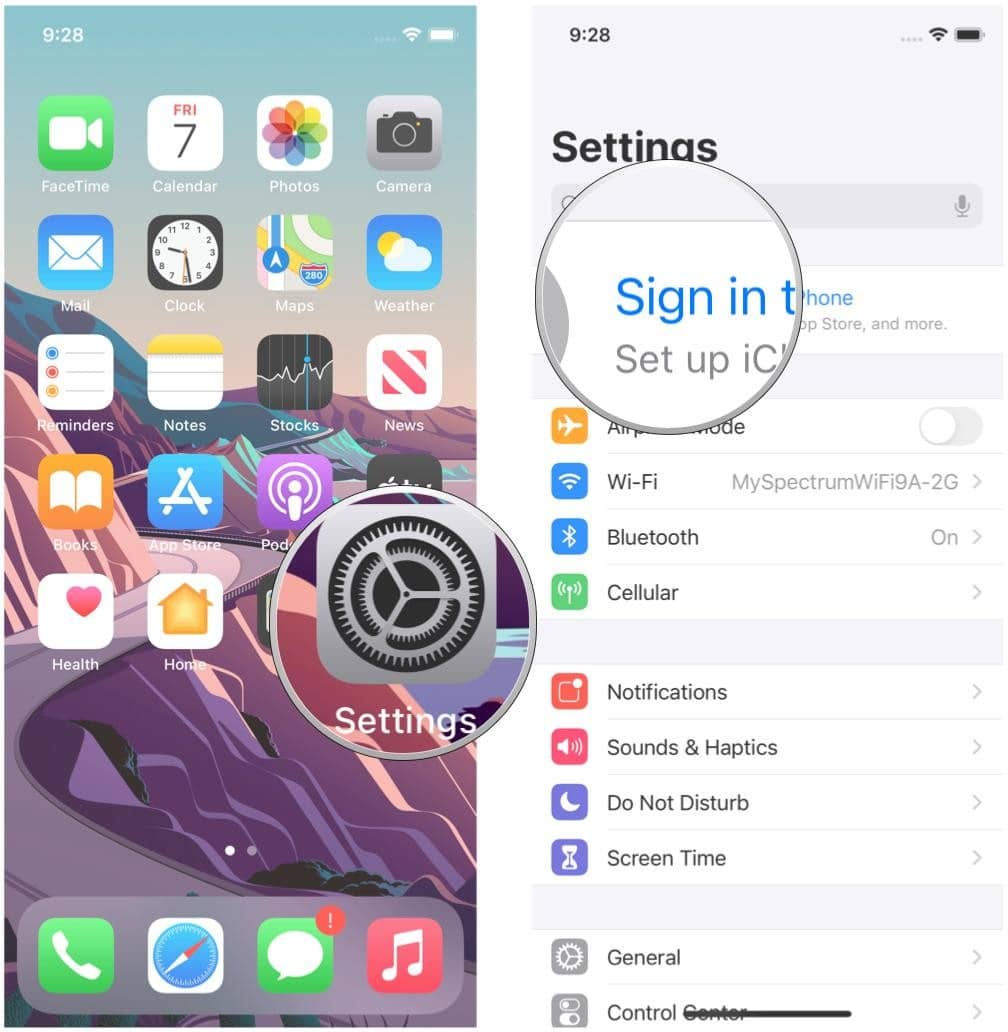
قدم سوم: حالا روی نوشته آبی Don’t have an Apple ID or forget it? ضربه بزنید.
قدم چهارم: در کادری که برایتان باز میشود، روی نوشته آبی Create Apple ID ضربه بزنید.
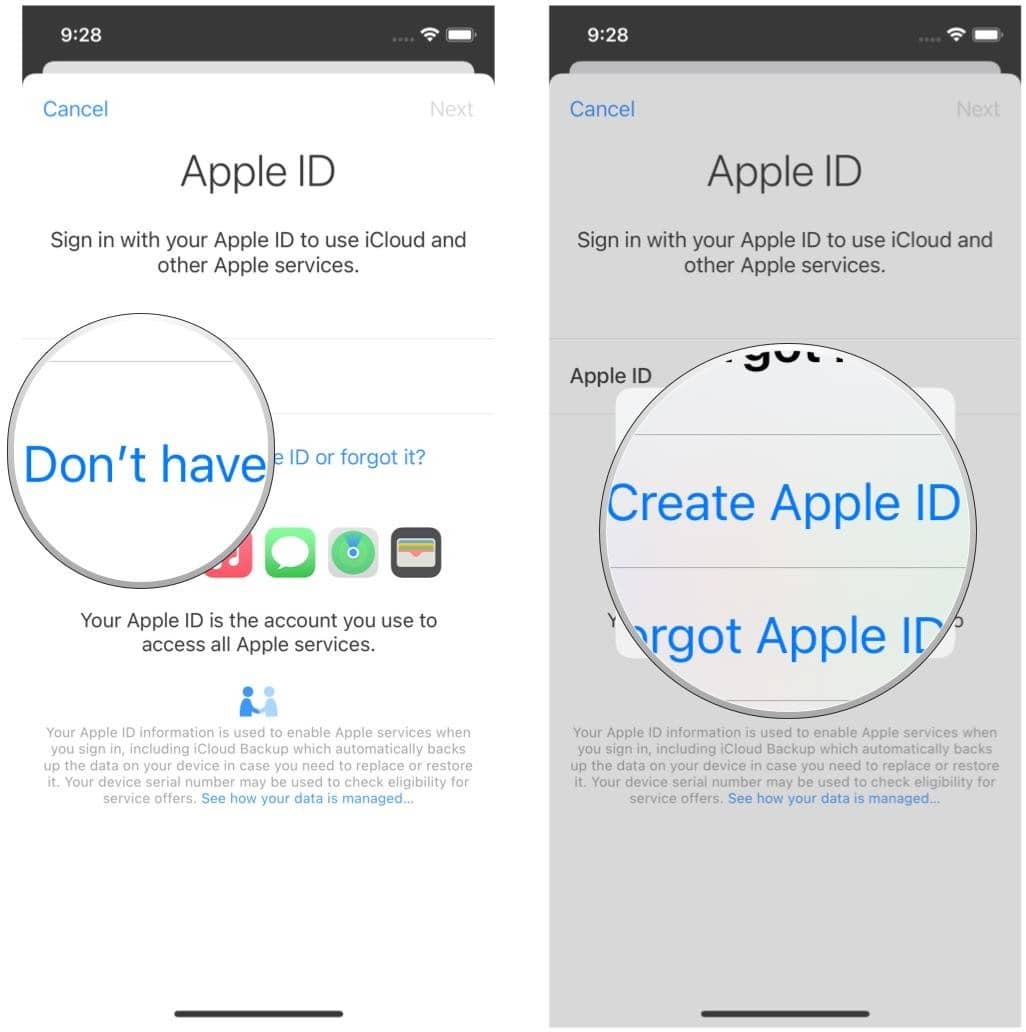
قدم پنجم: حالا در صفحهای که برایتان باز میشود، در فیلد اول نامتان را وارد میکنید. در فیلد دوم و سوم نیز به ترتیب نام خانوادگی و تاریخ تولدتان را وارد میکنید. دقت داشته باشید لزومی ندارد حتماً از اسم و مشخصات حقیقیتان استفاده کنید! اما برای استفاده صحیح از سرویسهای اپل، بهتر است تاریخ تولدتان را به طور دقیق وارد کنید.
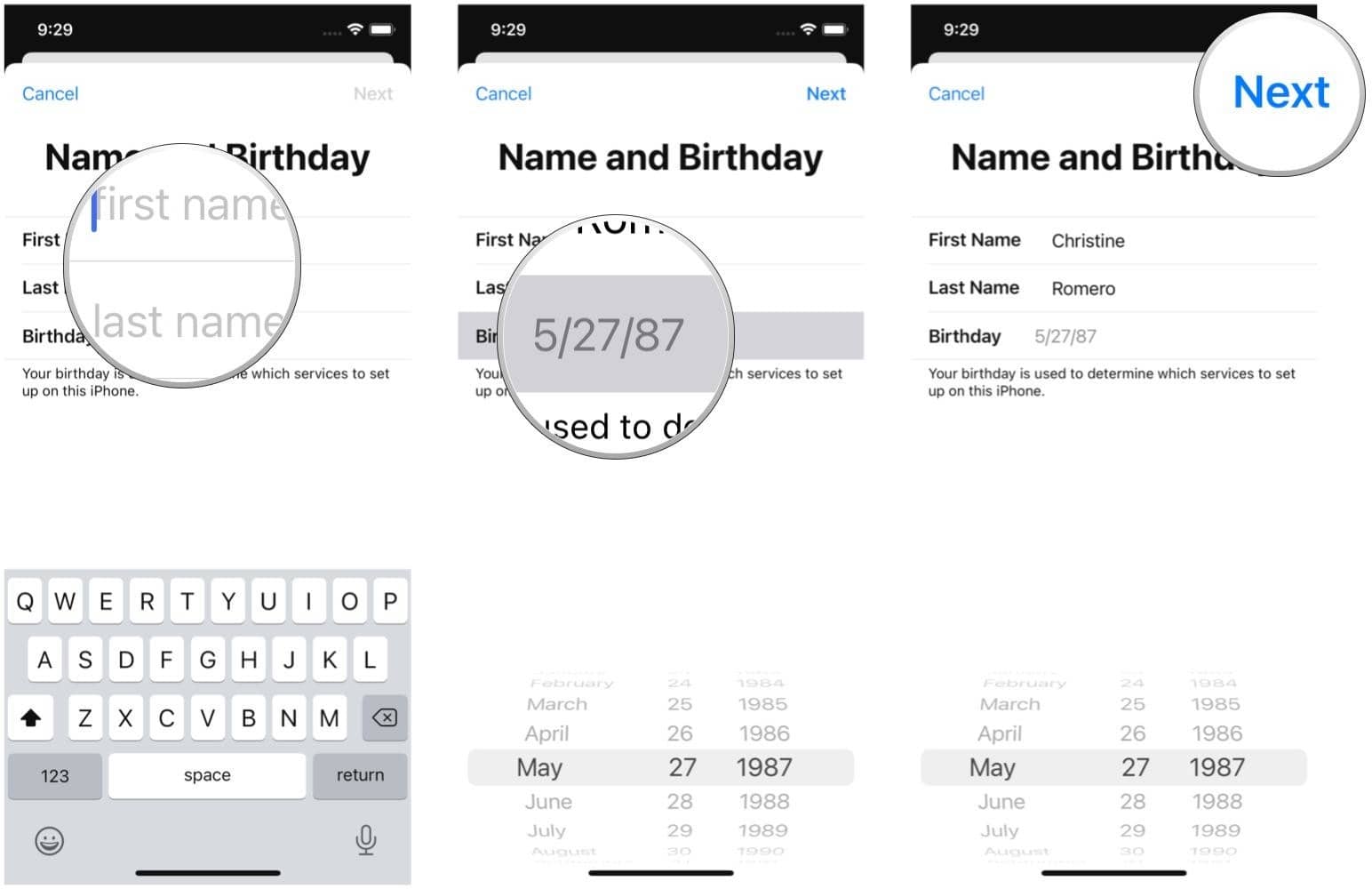
قدم ششم: حالا همان جیمیلی را که ساخته بودید در قسمت Email وارد کنید.
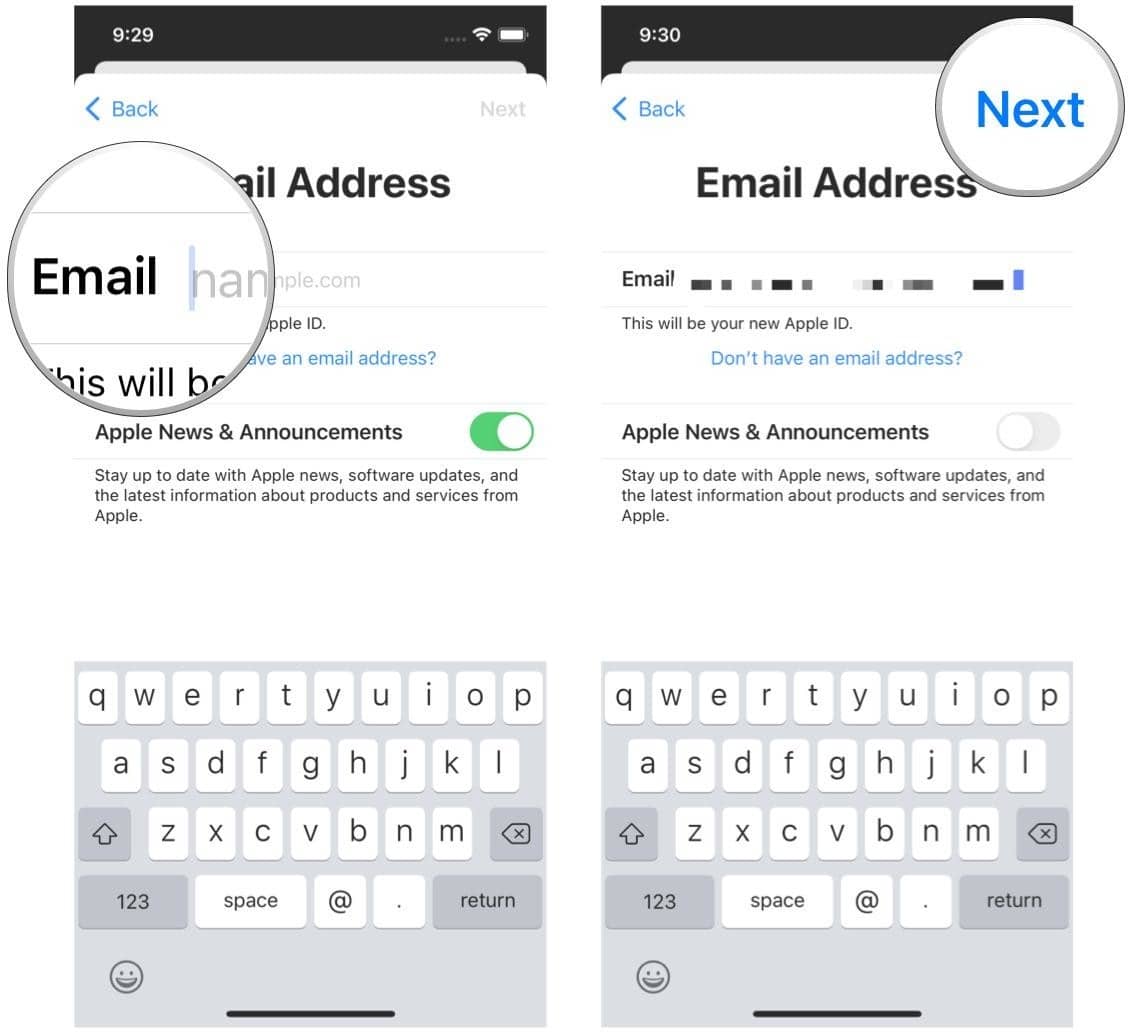
قدم هفتم: اگر دوست ندارید از طرف شرکت اپل برایتان ایمیل خبری ارسال شود، میتوانید گزینه Apple News & Announcements را روی حالت غیرفعال نگه دارید و Next را بزنید.
قدم هشتم: کلمه عبوری را که از اعداد و حروف انگلیسی کوچک و بزرگ تشکیل شده باشد، برای حساب کاربریتان تعیین کنید و دوباره آن را بازنویسی کنید. سپس روی گزینه Next ضربه بزنید.
قدم نهم: به سؤالات ساده امنیتی پاسخ دهید تا در صورتی که کلمه عبور اپل آیدی شخصی خود را فراموش کردید، بتوانید با پاسخ به این سؤالات حساب کاربریتان را بازیابی کنید. این سؤالات و پاسخی را که به آنها میدهید، حتماً گوشهای برای خودتان یادداشت کنید.
قدم دهم: در این قسمت باید مشخصات بانکی و پستی خود را وارد کنید. در بخش روش پرداخت، گزینه None را انتخاب کنید تا نیازی به وارد کردن مستر کارت یا ویزا کارت نداشته باشید. برای مشخصات پستی نیز کافی است به وبسایتهایی مانند fake-it.ws یا fakeaddressgenerator.com مراجعه کنید، کشور آمریکا را انتخاب و مشخصاتی را که در اختیارتان میگذارد در بخش آدرسها وارد کنید.
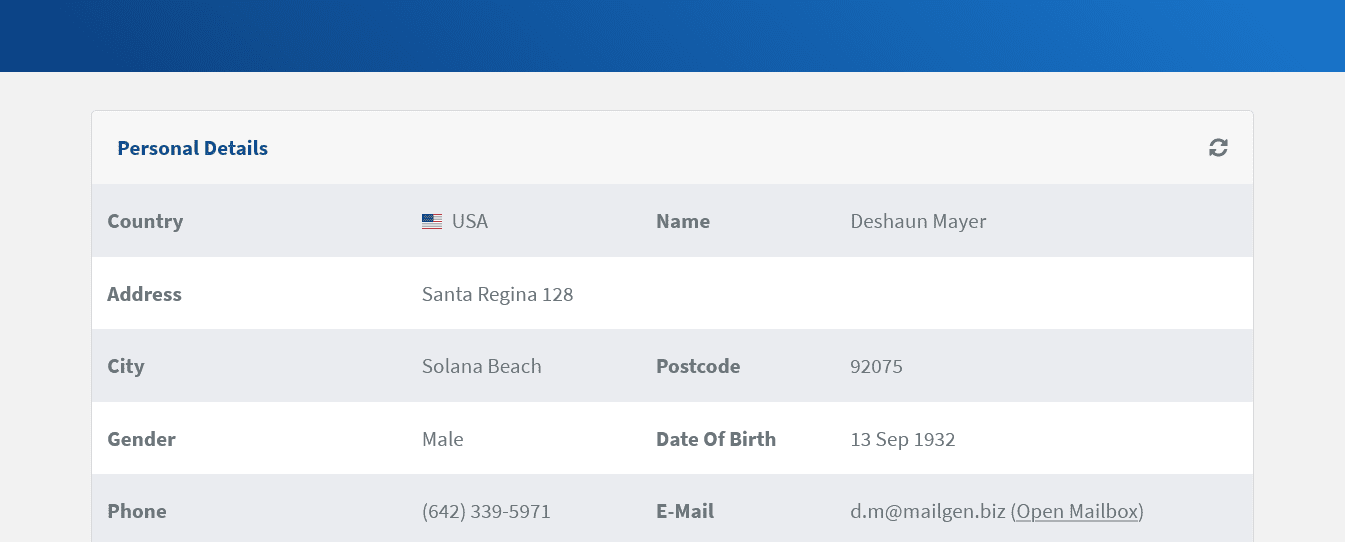
قدم یازدهم: در این قسمت لازم است شماره تلفن آمریکاییتان را وارد کنید تا کد فعالسازی برایتان ارسال شود. میتوانید انتخاب کنید که کد فعالسازی در قالب پیامک برایتان ارسال شود یا تماس تلفنی. بعد از انجام دادن این مراحل، Next را بزنید.
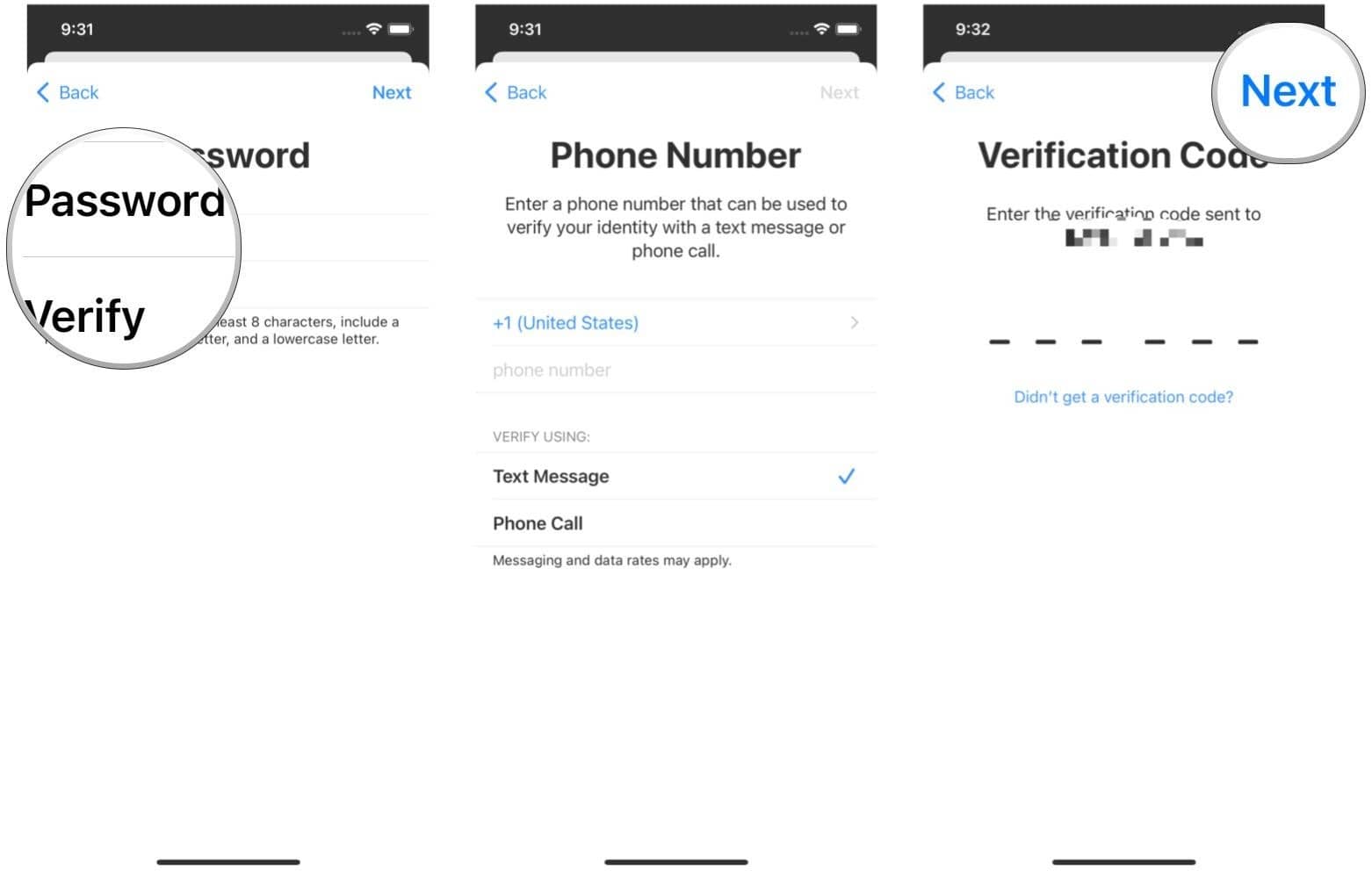
قدم دوازدهم: بعد از دریافت کد فعالسازی، آن را در قسمت Verification Code وارد کنید تا اپل آیدی وریفای (تأیید) شود. دوباره گزینه Next را بزنید.
قدم سیزدهم: ایمیلتان را نیز بررسی و وریفای کنید.
قدم چهاردهم: حالا در صفحه Terms and Conditions که برایتان باز میشود، روی گزینه Agree ضربه بزنید تا نشان بدهید که به قوانین اپل پایبند هستید. در کادری که برایتان باز میشود، دوباره Agree را بزنید.
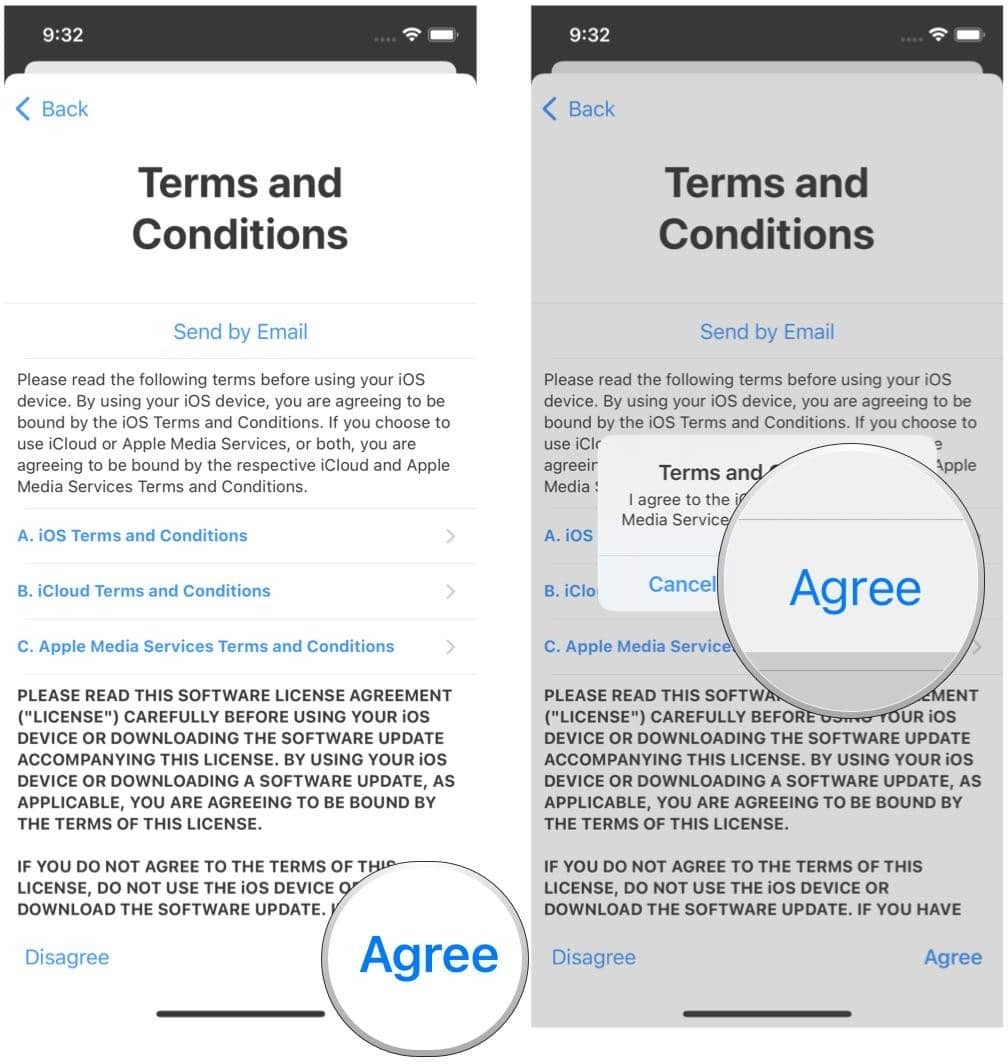
حالا به افتخار خودتان یک کف مرتب بزنید! شما با موفقیت توانستید اپل آیدی رایگان خود را بسازید.
اگر در هر کدام از مراحل فوق به مشکلی برخورد کردید، اصلاً جای نگرانی نیست. در ادامه مطلب با ما همراه باشید.
بیشتر بخوانید: 9 نکته و ترفند آیکلود برای استفاده بهتر از سرویس حافظه ابری اپل
ساخت اپل آیدی رایگان با آیتونز
اگر دوست دارید ساخت اپل آیدی رایگان خود را با لپتاپ یا مکبوکتان انجام دهید، این روش مخصوص شماست. برای انجام این کار کافی است لپتاپتان را باز کرده و قدمهای زیر را به ترتیب دنبال کنید:
قدم اول: فیلترشکنتان را روشن کرده و آیپی خود را روی کشور آمریکا تنظیم کنید.
قدم دوم: برنامه آیتونز را دانلود و نصب کنید. حال در نوار منوی این برنامه، روی گزینه Account (حساب کاربری) کلیک کرده و سپس گزینه Sign In… را انتخاب کنید.
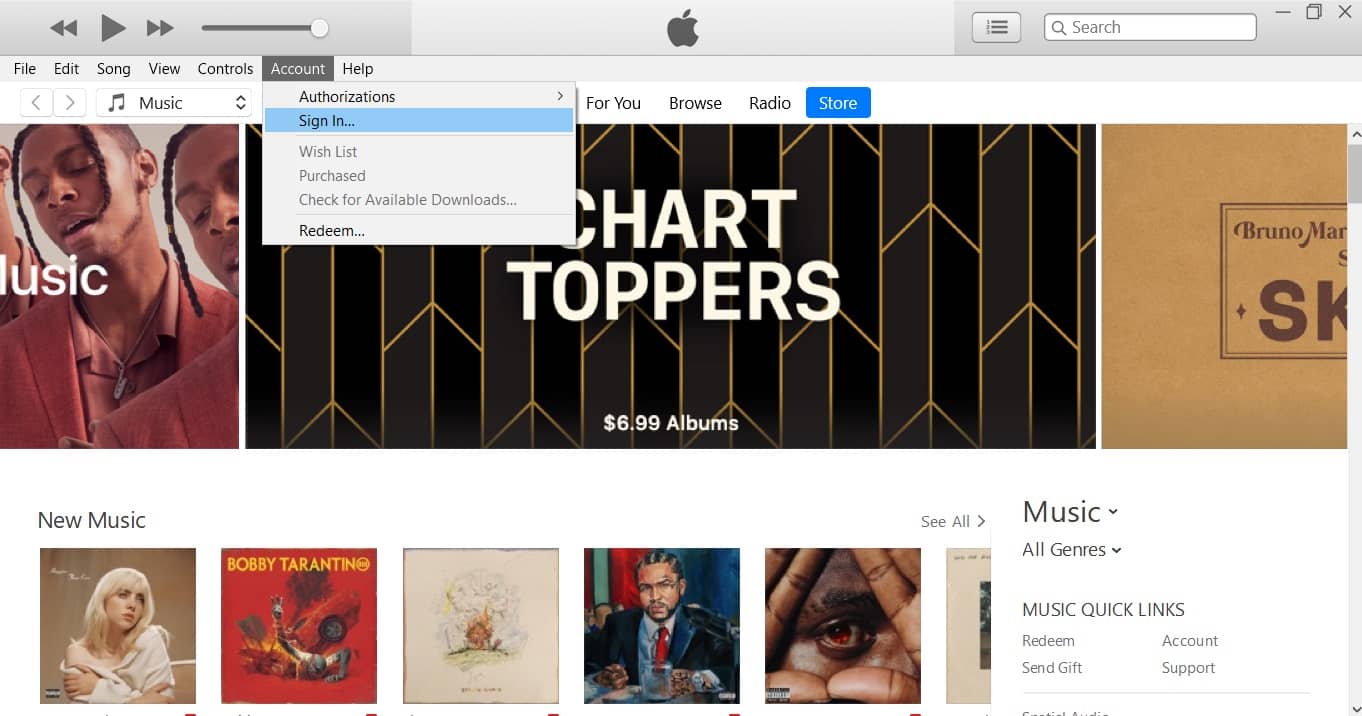
قدم سوم: در پنجرهای که برایتان باز میشود، روی دکمه Create New Apple ID کلیک کنید.
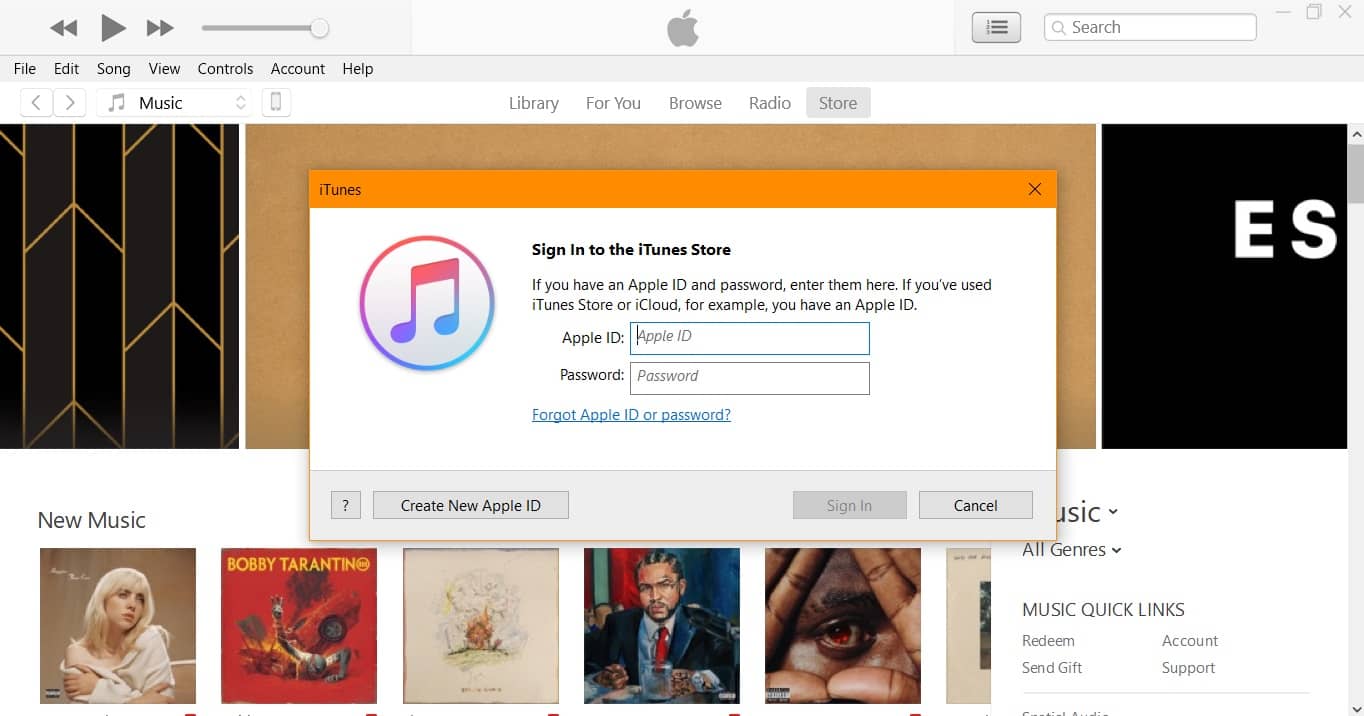
قدم چهارم: کمی صبر کنید تا صفحه خوشامدگویی آیتونز استور برایتان نمایش داده شود. سپس اینتر بزنید تا به صفحه جدید Create Apple ID هدایت شوید.
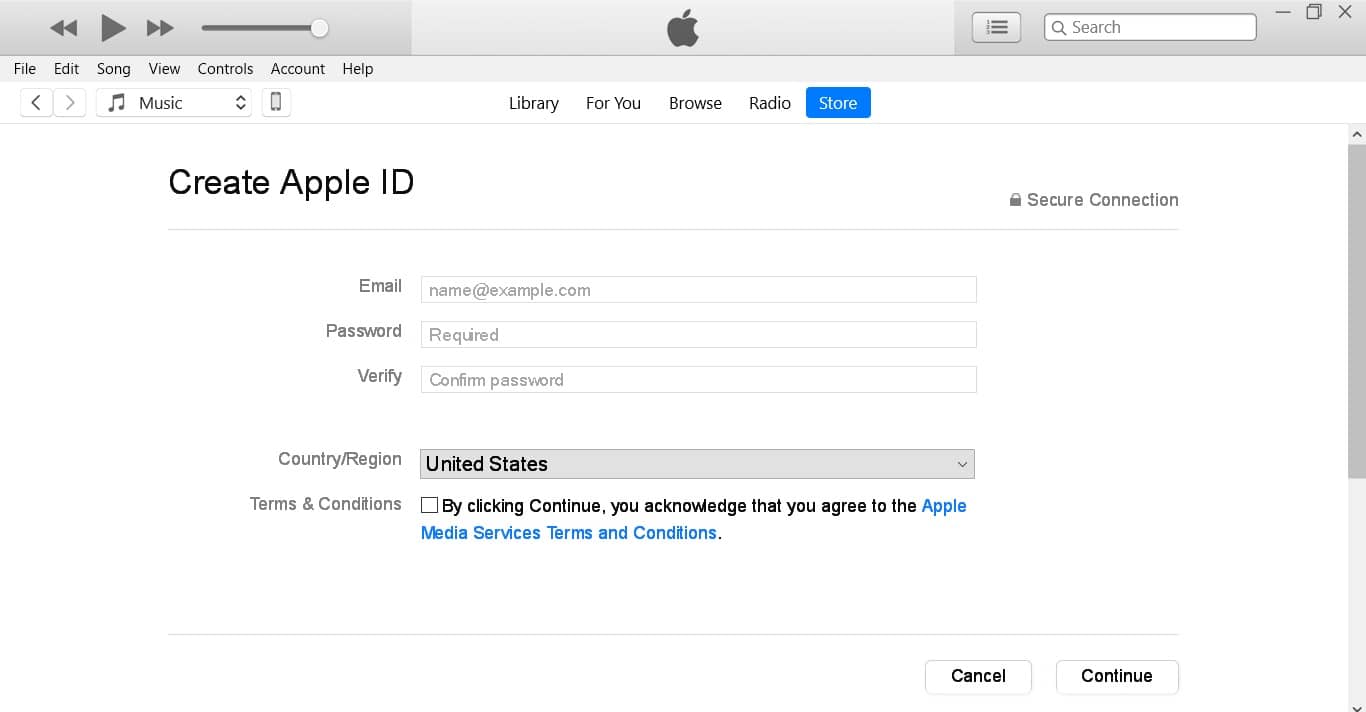
قدم پنجم: در این صفحه کافی است ایمیلی را که ساخته بودید وارد کنید، برای اپل آیدی خود کلمه عبوری تعیین کرده و آن را بازنویسی کنید. دقت کنید کلمه عبور حتماً حاوی حروف انگلیسی کوچک و بزرگ و اعداد باشد. در پایان نیز کشور خود را ایالات متحده تعیین کنید، تیک گزینه Terms & Conditions را بزنید و روی دکمه Continue کلیک کنید.
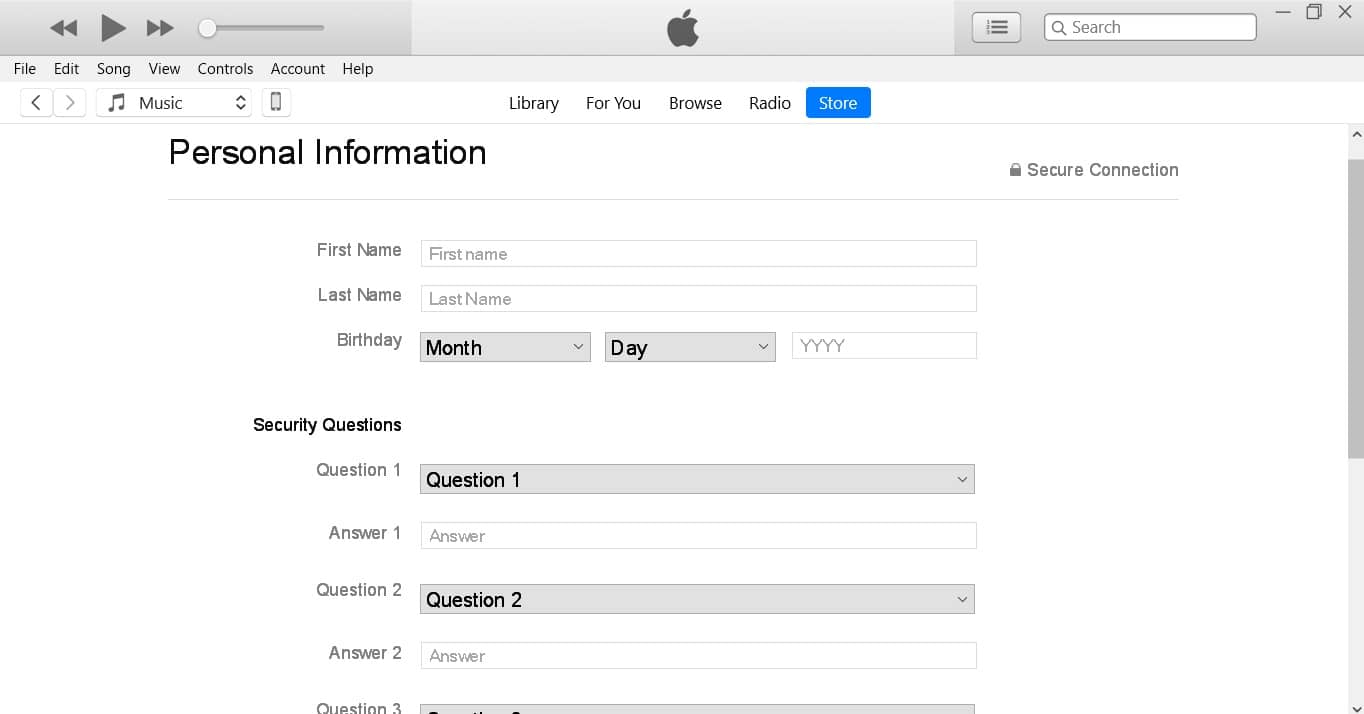
قدم ششم: در صفحه جدیدی که برایتان باز میشود، لازم است به ترتیب نام، نام خانوادگی و تاریخ تولد خود را وارد کنید. سپس ۳ سؤال امنیتی را از میان سؤالات تعیینشده انتخاب کرده و به آنها پاسخ دهید. در پایان نیز اگر دوست ندارید از طرف شرکت اپل برایتان ایمیلهای خبری ارسال شود، میتوانید تیک گزینه Subscribe to Apple Emails را بردارید و روی دکمه Continue کلیک کنید.
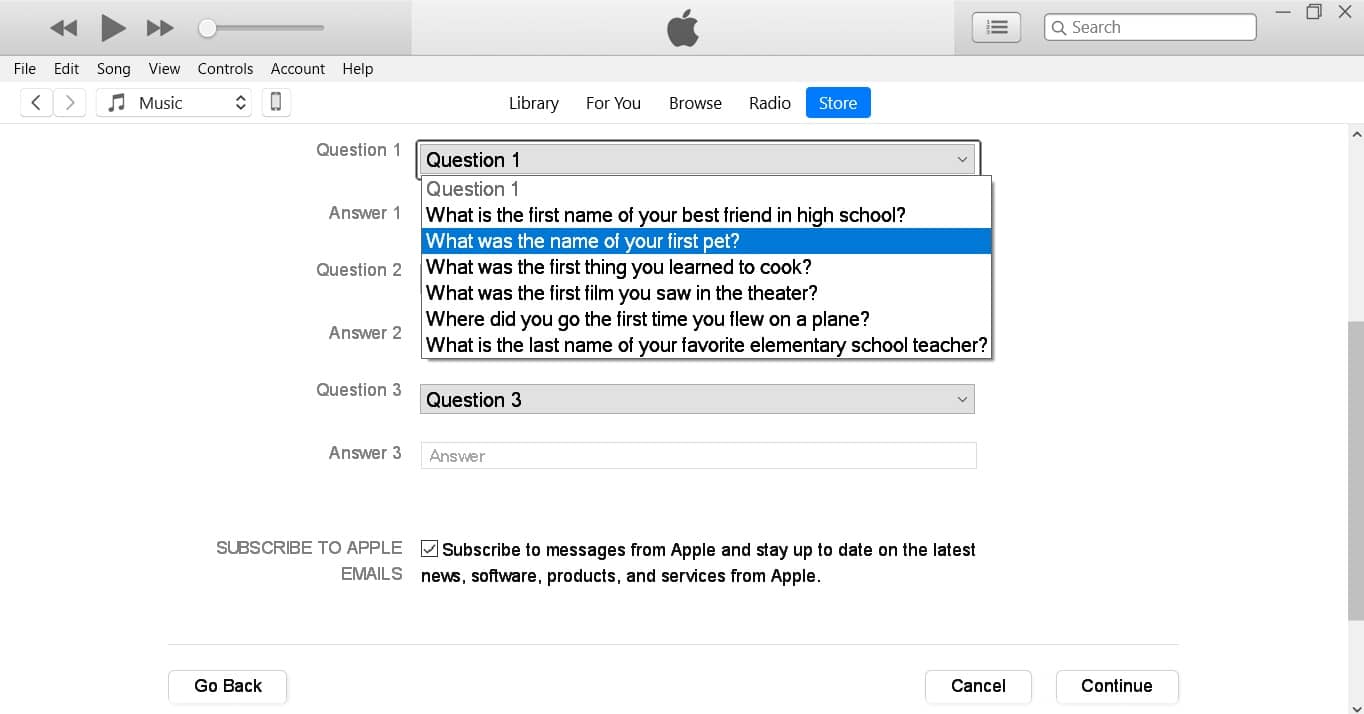
قدم هفتم: در صفحه جدیدی که برایتان باز میشود، بخش Payment Method (روش پرداخت) را روی None تنظیم کنید. حال لازم است آدرس پستی خود را وارد کنید. برای انجام این کار کافی است به وبسایتهایی مانند fake-it.ws یا fakeaddressgenerator.com سری بزنید و با انتخاب کشور آمریکا، مشخصات فیک آمریکایی دریافت کنید. این مشخصات را میتوانید در بخشهایی که در آیتونز مشخص شده جایگذاری کنید. روی دکمه Continue کلیک کنید.
توجه: لازم نیست قسمت Apt, suite, bldg را پُر کنید.
قدم هشتم: در این مرحله کافی است ایمیلتان را بررسی کرده و کد ششرقمی را که به ایمیلتان ارسال شده در آیتونز وارد کنید. به این ترتیب اپل آیدی شخصی شما وریفای (تأیید) میشود.
قدم نهم: کمی دست نگه دارید، سپس روی دکمه Continue کلیک کنید تا به آیتونز استور هدایت شوید.
به همین سادگی!
بیشتر بخوانید: 5 نکته و روش برای خالی کردن فضای ذخیرهسازی آیکلود اپل
ساخت اپل آیدی رایگان بدون شماره تلفن
بسیاری از افراد برای وریفای کردن شماره تلفن آمریکایی با مشکلاتی مواجه میشوند. شاید فکر میکنید که حتماً باید شماره مجازی آمریکا را خریداری کنید یا از دوستان و آشنایانتان در خارج از ایران کمک بگیرید. اما اصلاً نگران نباشید! حقیقت را بخواهید، الزامی بودن وارد کردن شماره تلفن مربوط به نسخههای جدیدتر آیتونز است. بنابراین فکر میکنم روش دور زدن شماره تلفن آمریکایی را حدس زده باشید!
بله شما میتوانید به راحتی با استفاده از نسخههای قدیمیتر آیتونز، بدون نیاز به وارد کردن شماره تلفن برای خودتان یک اپل آیدی رایگان بسازید. برای انجام این کار کافی است نسخه 12.10.5.12 آیتونز را دانلود و نصب کنید. این نسخه را میتوانید با یک جستجوی ساده در گوگل از طریق سایتهای ایرانی دانلود کنید. حال تنها کافی است مراحل «ساخت اپل آیدی رایگان با آیتونز» را که بالاتر توضیح دادیم، قدم به قدم دنبال کنید. اینگونه میتوانید بدون نیاز به شماره آمریکایی یا خرید اپل آیدی، اپل آیدی رایگان خود را داشته باشید.
توجه: پس از نصب نسخه قدیمی آیتونز، حواستان باشد که به اشتباه این نرمافزار را آپدیت نکنید! البته فقط تا زمانی که هنوز برای خودتان اپل آیدی شخصی نساختهاید. بعد از ساخت اپل آیدی رایگان میتوانید نرمافزار آیتونز را با خیال راحت آپدیت کنید.
برای ساخت اپل آیدی رایگان بدون احتیاج به شماره مجازی میتوانید از طریق نسخه اندروید برنامه اپل موزیک نیز اقدام کنید. در صورتی که یک گوشی اندرویدی در دسترس دارید پس برنامه اپل موزیک را دانلود و نصب کنید و در ادامه همراه ما باشید تا مراحل ساخت اپل آیدی رایگان با اپل موزیک را بررسی کنیم.
ساخت اپل آیدی با برنامه اپل موزیک

برای ساخت اپل آیدی رایگان بدون شماره مجازی یک روش جدید و بسیار آسان استفاده از اپل موزیک است. شما برای ساخت اپل آیدی رایگان با استفاده از این روش صرفا نیاز به یک گوشی اندرویدی و دانلود برنامه اپل موزیک برای اندروید دارید.پس از دانلود و اجرای اپل موزیک روی گوشی اندرویدی برای ساخت اپل آیدی رایگان مراحل زیر را دنبال کنید:
بیشتر بخوانید: نحوه خرید اشتراک اپل موزیک
- ابتدا وارد برنامه اپل موزیک شوید
- در قدم بعدی بر روی آیکون سه نقطه بالا سمت راست کلیک کنید و گزینه Setting را انتخاب کنید تا وارد تنظیمات شوید
- سپس در بالای صفحه باز شده گزینه Sighn In را انتخاب کنید
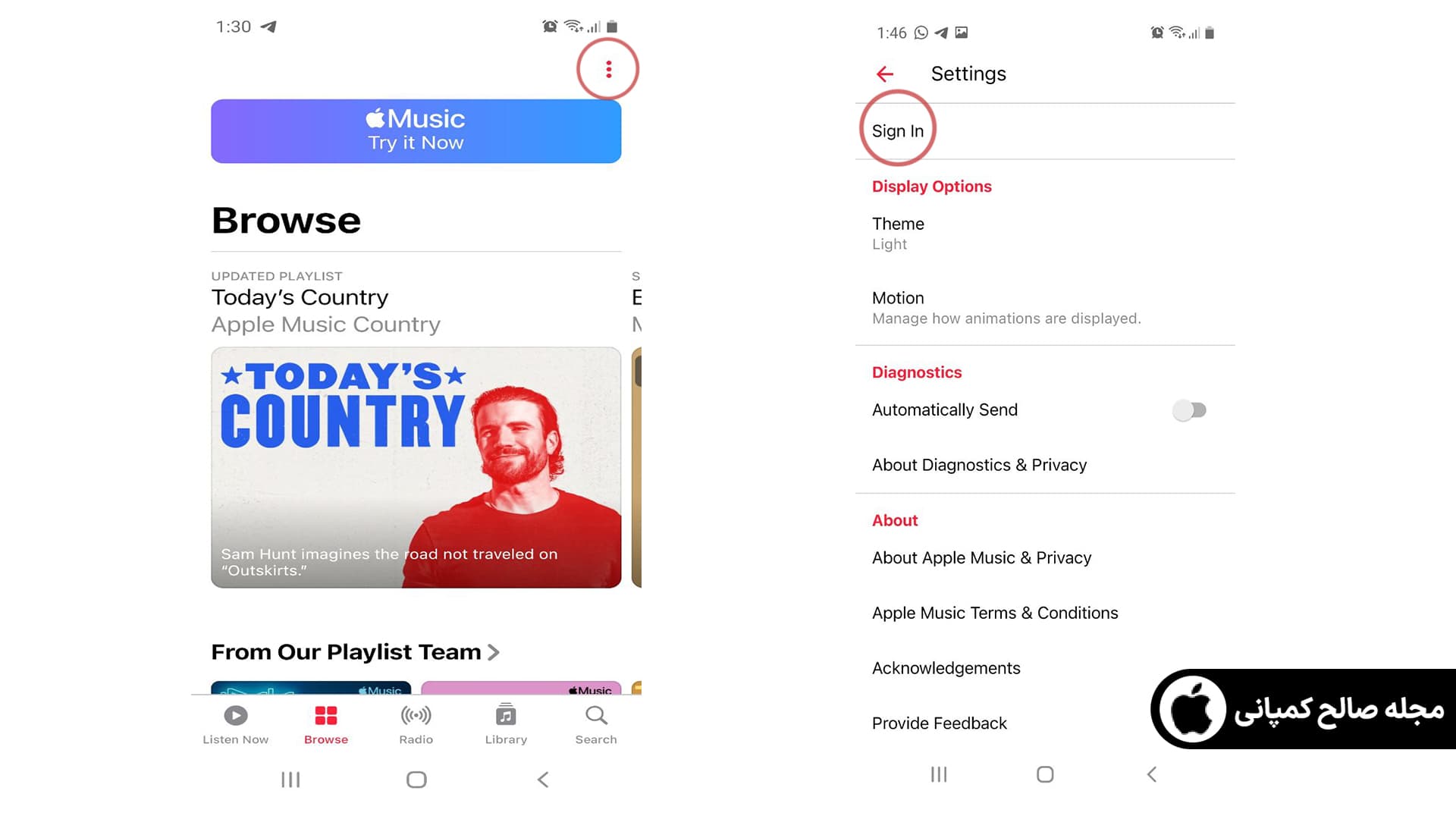
- پس از انجام مراحل بالا فرایند ساخت اپل آیدی آغاز میشود ، در صفحه اول باید ایملی که قصد دارید اپل آیدی خود را با آن بسازید وارد کنید سپس در پایین رمز و تایید مجدد رمز اپل آیدی را وارد کنید(توجه داشته باشید که رمز وارد شده را حتما در جایی یادداشت کنید)
- تیک گزینه قوانین اپل را رعایت میکنم را بزنید و سپس next را انتخاب کنید تا به مرحله ی بعدی بروید.
- در مرحله بعدی ، از بالا باید به ترتیب نام ، نام خانوادگی و تاریخ تولد خود را به میلادی وارد کنید و در ادامه به 3 سوال امنیتی را انتخاب کنید و آنها را پاسخ دهید.(توجه داشته باشید که سوال های امنیتی بسیار پر اهمیت هستند پس آنها را با دقت پر کنید و جواب ها را در جایی یادداشت کنید)
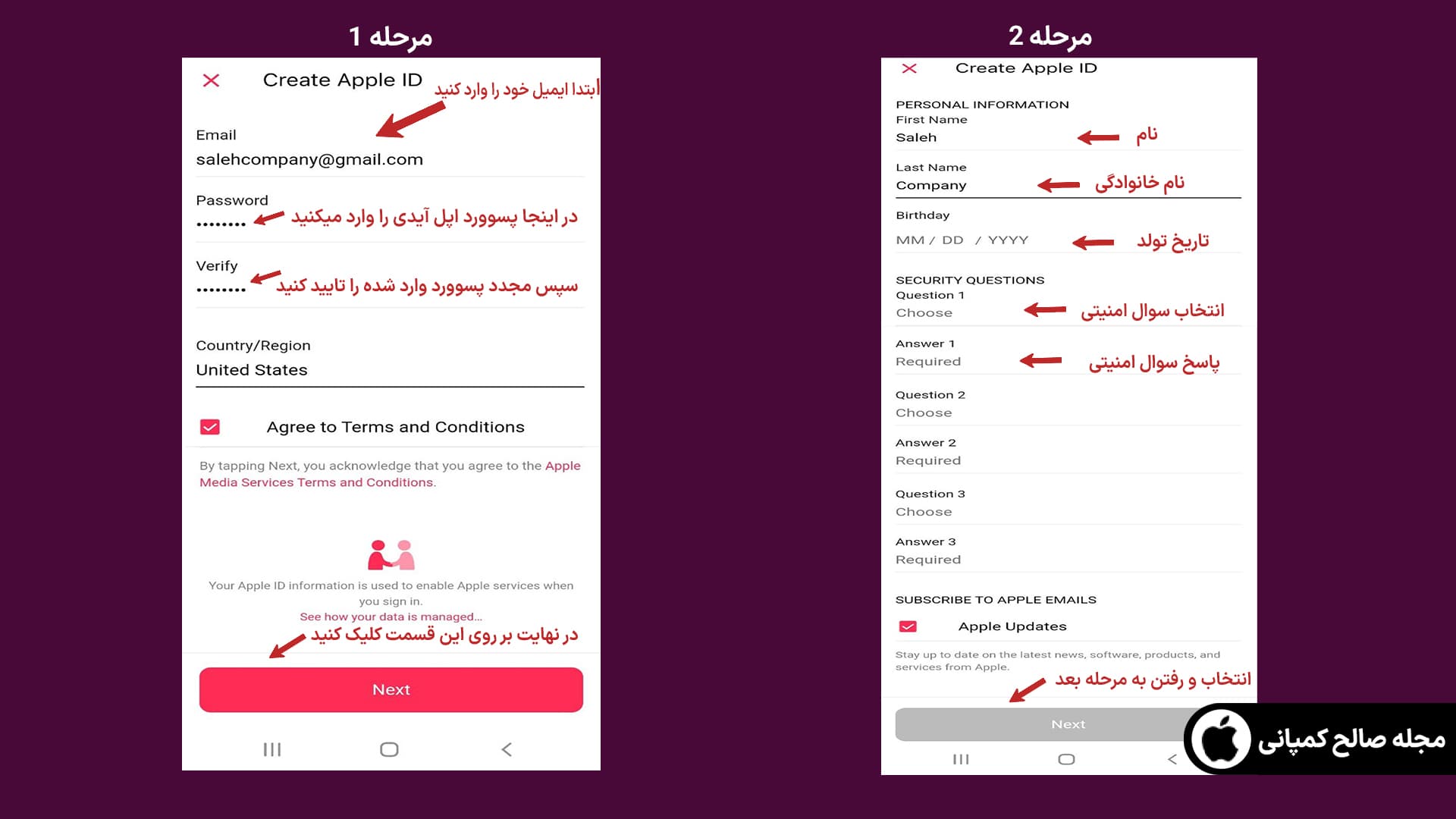
- در نهایت اپل از شما میخواهد که آدرس آمریکای خود را وارد کنید برای این کار همانگونه که در بالا گفته شد میتوانید به سایت هایی که برای این کار ساخته شده اند مراجعه کنید و یک آدرس فیک آمریکا انتخاب کنید و در این بخش وارد کنید. (توجه داشته باشید که شماره تلفن فیکی که در این قسمت وارد میکنید اهمیتی ندارد و با ساخت اپل آیدی با شماره مجازی متفاوت است پس با خیال راحت شماره فیکی که از سایت دریافت میکنید را به عنوان خط ثابت پر کنید)
- پس از اتمام آدرس بر روی next ضربه بزنید.
- در نهایت با صفحه ای رو برو میشوید که از شما میخواهد تا کدی که اپل برای شما ایمیل کرده است را وارد کنید. برای انجام این کار کافی است که وارد ایمیل خود شوید و کدی که برایتان ایمل شده است را بردارید تا در کادر مورد نظر وارد کنید.
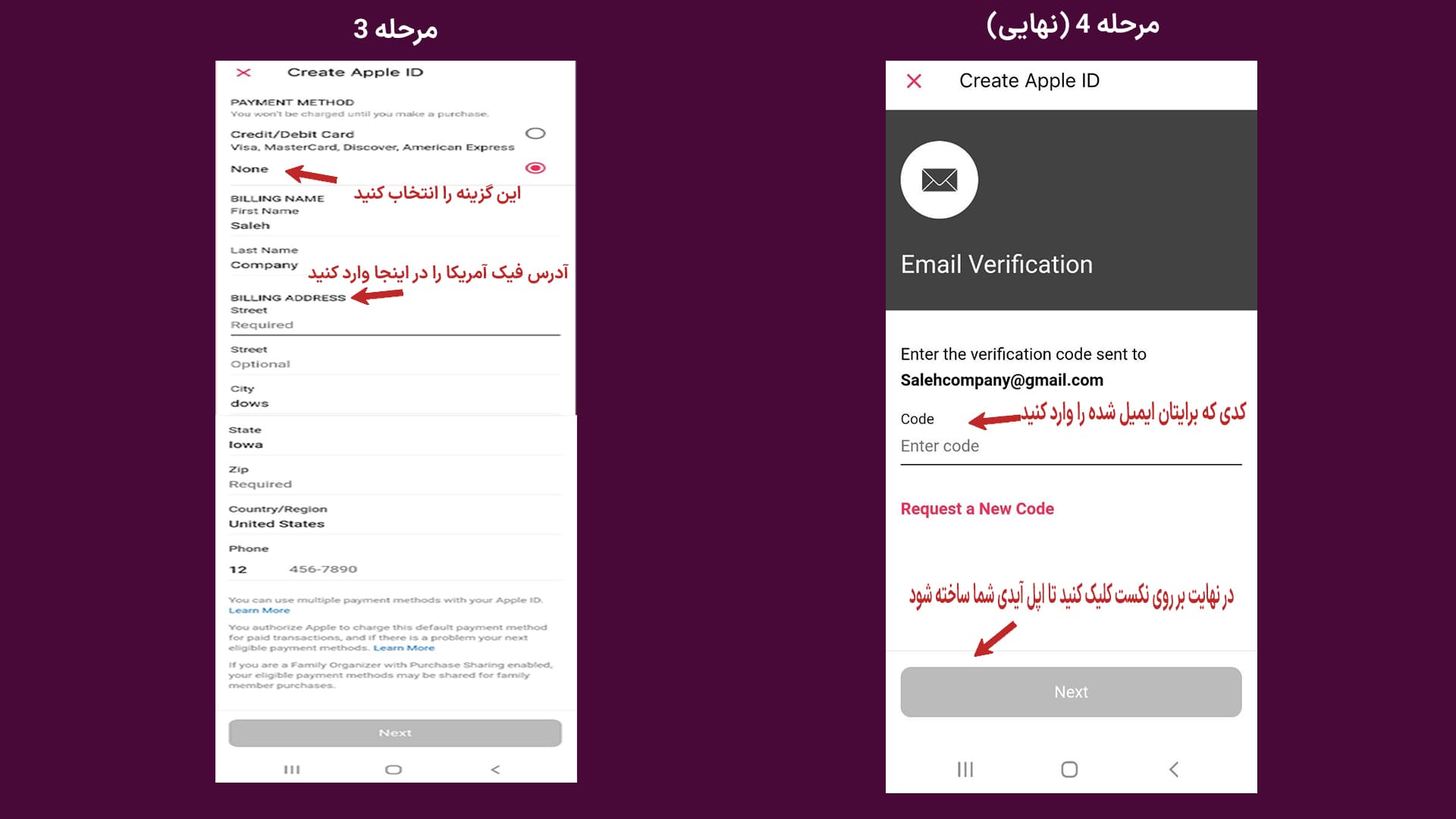
تبریک میگیم شما به همین سادگی توانستید تا ساخت اپل آیدی رایگان را با موفقیت انجام دهید. حالا ایمیل شما میشود آیدی اپل ایدی و با رمز ورود میتوانید با هر دستگاهی اپل وارد اپل آیدی خودتان شوید.
ساخت اپل آیدی رایگان از طریق سایت
اگر دوست ندارید آیتونز را روی لپتاپ خود نصب کنید، هیچ اشکالی ندارد! خبر خوش این است که از طریق سایت اپل هم میتوانید اپل آیدی رایگان برای خودتان بسازید. برای انجام این کار کافی است:
قدم اول: آدرس زیر را کپی و در مرورگرتان وارد کنید:
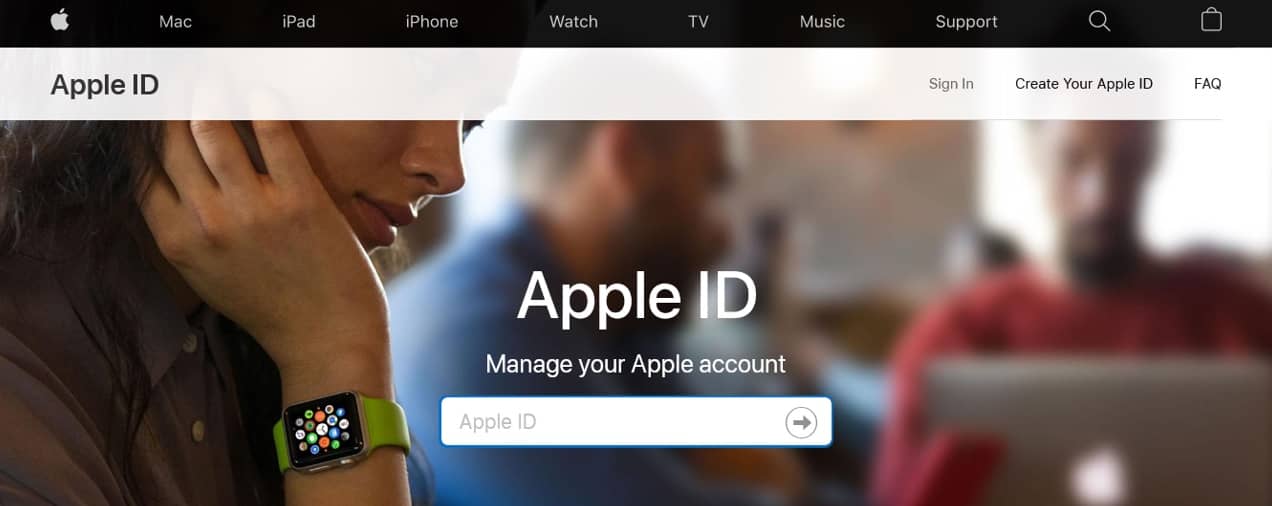
قدم دوم: در قسمت بالا سمت راست سایت، روی گزینه Create Your Apple ID کلیک کنید.
قدم سوم: در صفحه جدیدی که برایتان باز میشود، لازم است مشخصات خود را وارد کنید. در دو فیلد اول نام و نام خانوادگی خود را وارد میکنید. سپس کشور آمریکا را انتخاب کرده و تاریخ تولدتان را به میلادی تبدیل و وارد میکنید. در قسمت بعد، ایمیلی را که درست کرده بودید وارد میکنید. سپس برای اپل آیدی خود کلمه عبوری حاوی حروف انگلیسی کوچک و بزرگ و اعداد تعیین کرده و آن را یکبار دیگر بازنویسی میکنید.
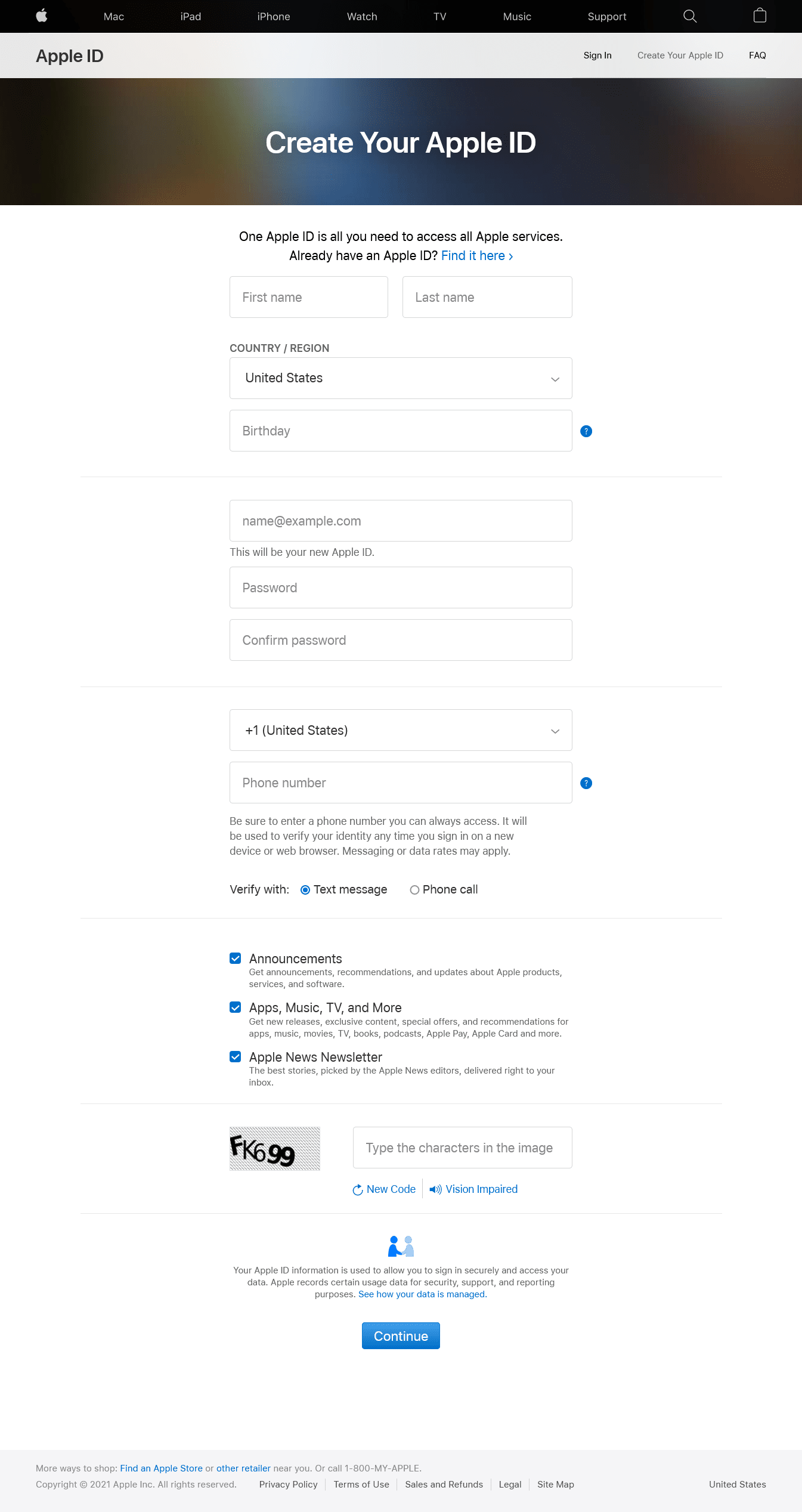
قدم چهارم: در قسمت بعد لازم است شماره تلفن آمریکایی خود را وارد کرده و روش ارسال کد تأیید را تعیین کنید. سه گزینه تیک خوردهای که در پایین صفحه مشاهده میکنید، درباره ارسال ایمیلهای خبری از طرف شرکت اپل هستند. در صورتی که مایل به دریافت این نوع ایمیلها نیستید، میتوانید تیک آبی هر سه گزینه را بردارید. در پایان نیز کافی است کد امنیتی را وارد کرده و روی دکمه آبی Continue کلیک کنید.
قدم پنجم: در این مرحله لازم است کدهای تأییدی را که به شماره تلفن و ایمیلتان ارسال شده وارد کنید. بعد از وریفای کردن شماره و ایمیلتان، روی دکمه Continue کلیک کنید.
قدم ششم: در صفحه جدیدی که برایتان باز میشود در بخش Payment & Shipping، روی دکمه Edit کلیک کرده و آن را روی گزینه None تنظیم کنید.
قدم هفتم: در این بخش نیز تنها کافی است به وبسایتهایی مانند fake-it.ws یا fakeaddressgenerator.com مراجعه کرده و آدرس و مشخصات فیک آمریکایی را وارد سایت اپل کنید.
بسیار ساده بود، مگر نه؟
حذف اپل آیدی
در صورتی که پس از ساخت اپل آیدی قصد پاک کردن اپل آیدی قدیمی خود را داشتید اپل برای پاک کردن اپل آیدی روشی قرار داده است.
ما در مقاله ای دیگر به صورت جداگانه ، روش حذف اپل ایدی را آموزش داده ایم. تا در صورت نیاز بتوانید اپل آیدی خود را به صورت کامل پاک کنید.
سخن پایانی
در این مطلب متوجه شدیم که ساخت اپل آیدی رایگان بسیار آسان بوده و برای داشتن اپل آیدی شخصی، هیچگونه نیازی به خرید اپل آیدی از دیگران نداریم. امیدواریم با خواندن این مطلب موفق شده باشید اپل آیدی رایگان خود را به سادگی هر چه تمامتر بسازید! منتظر دریافت دیدگاهها و تجربیات ارزشمند شما عزیزان هستیم.







